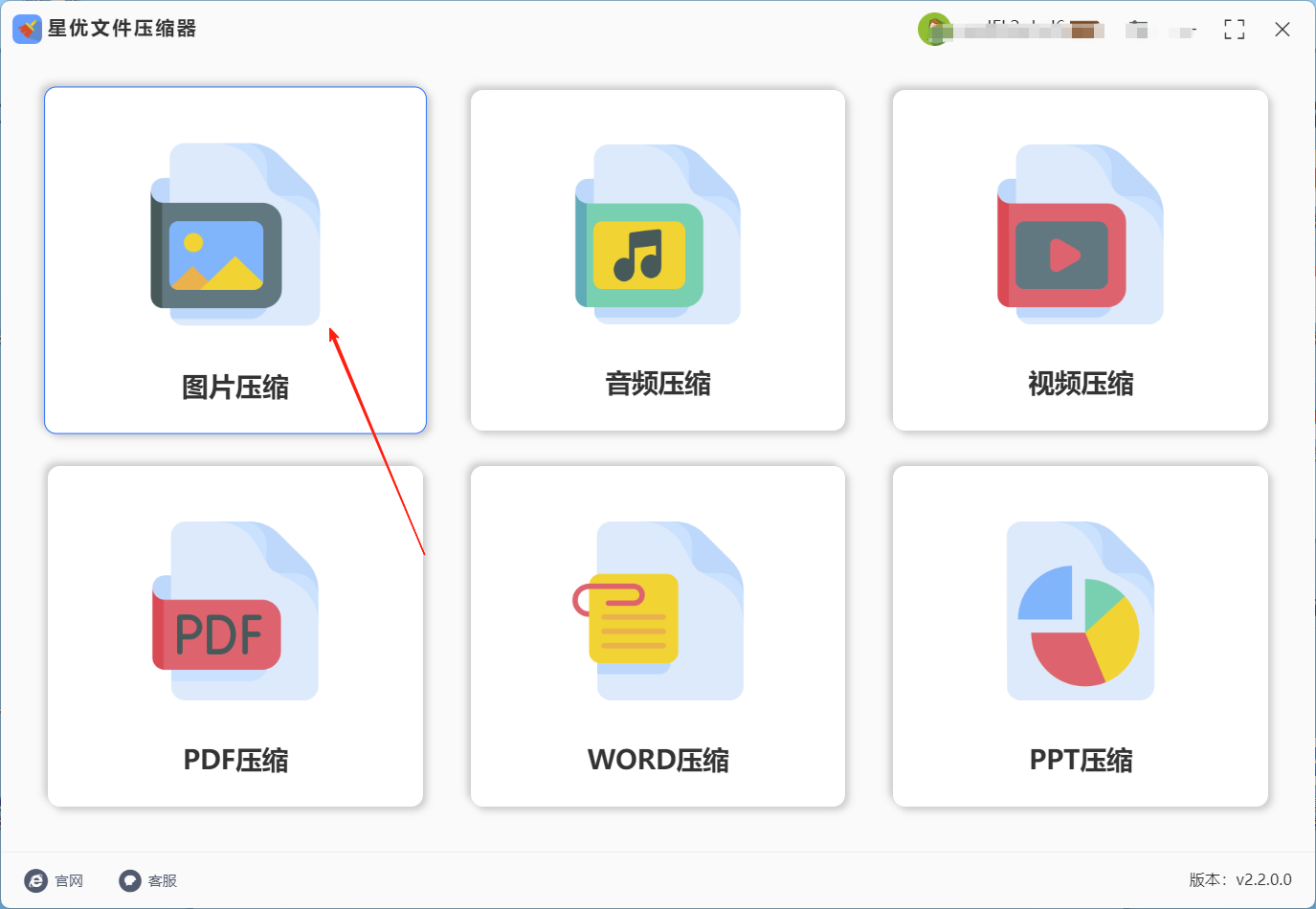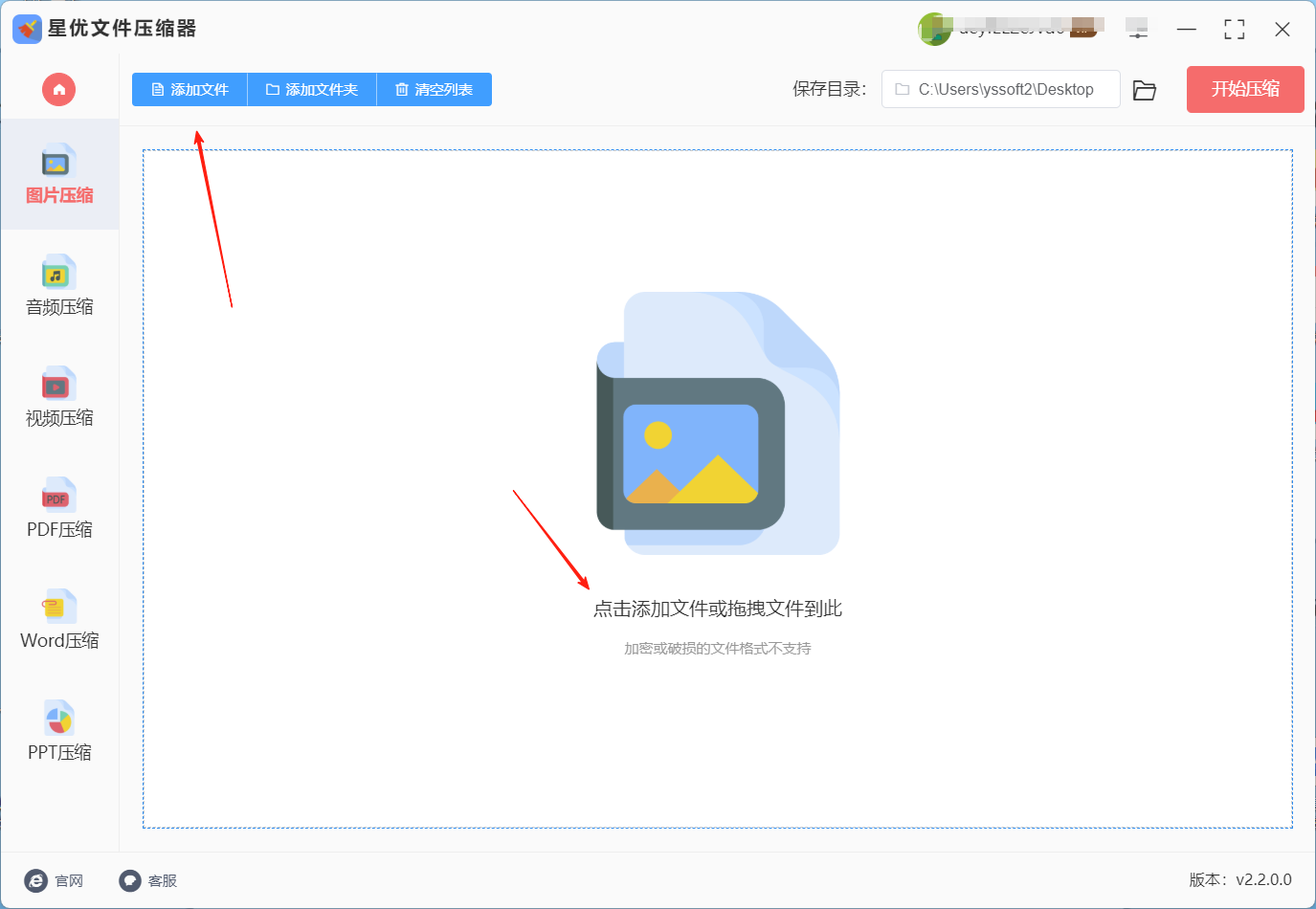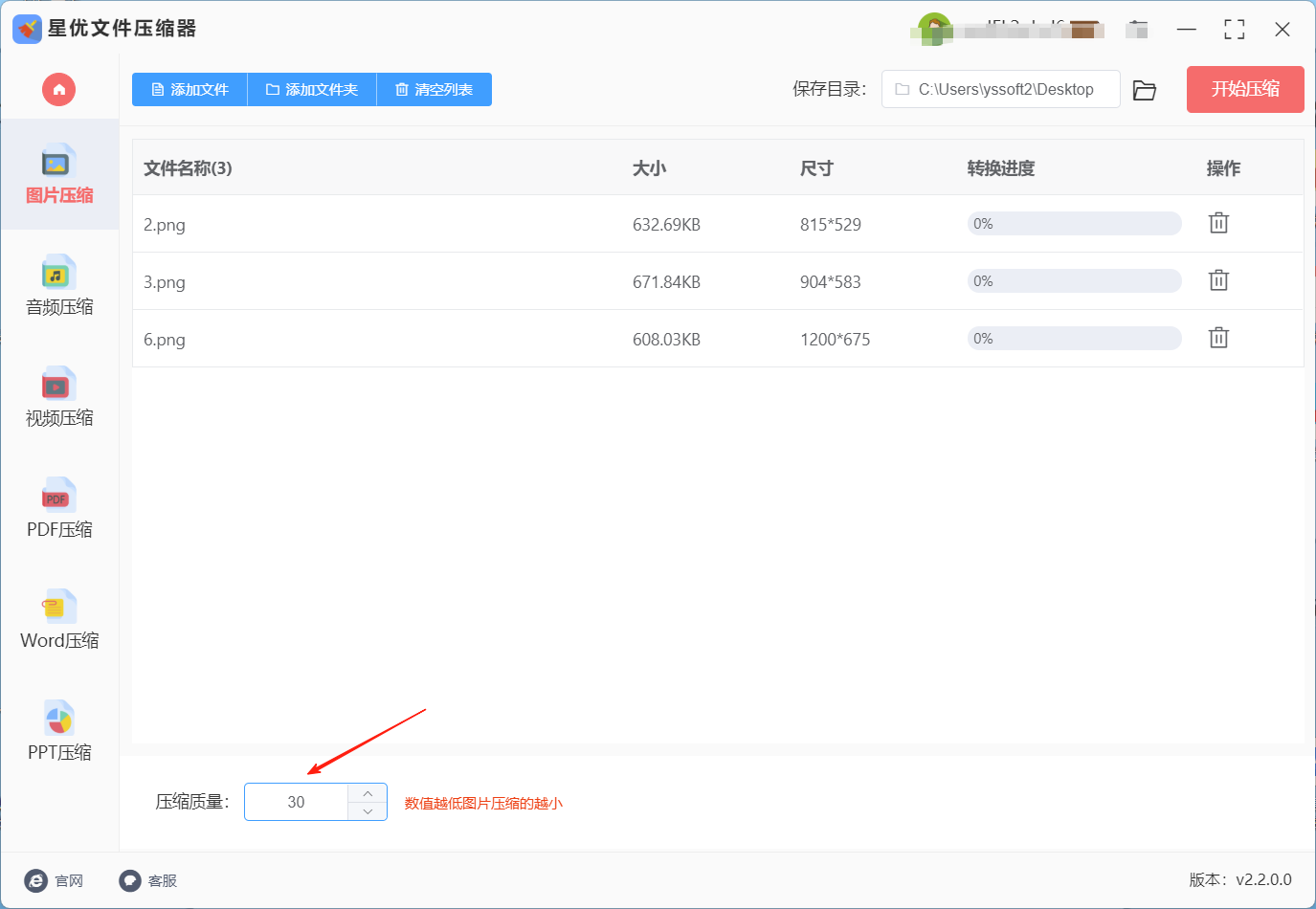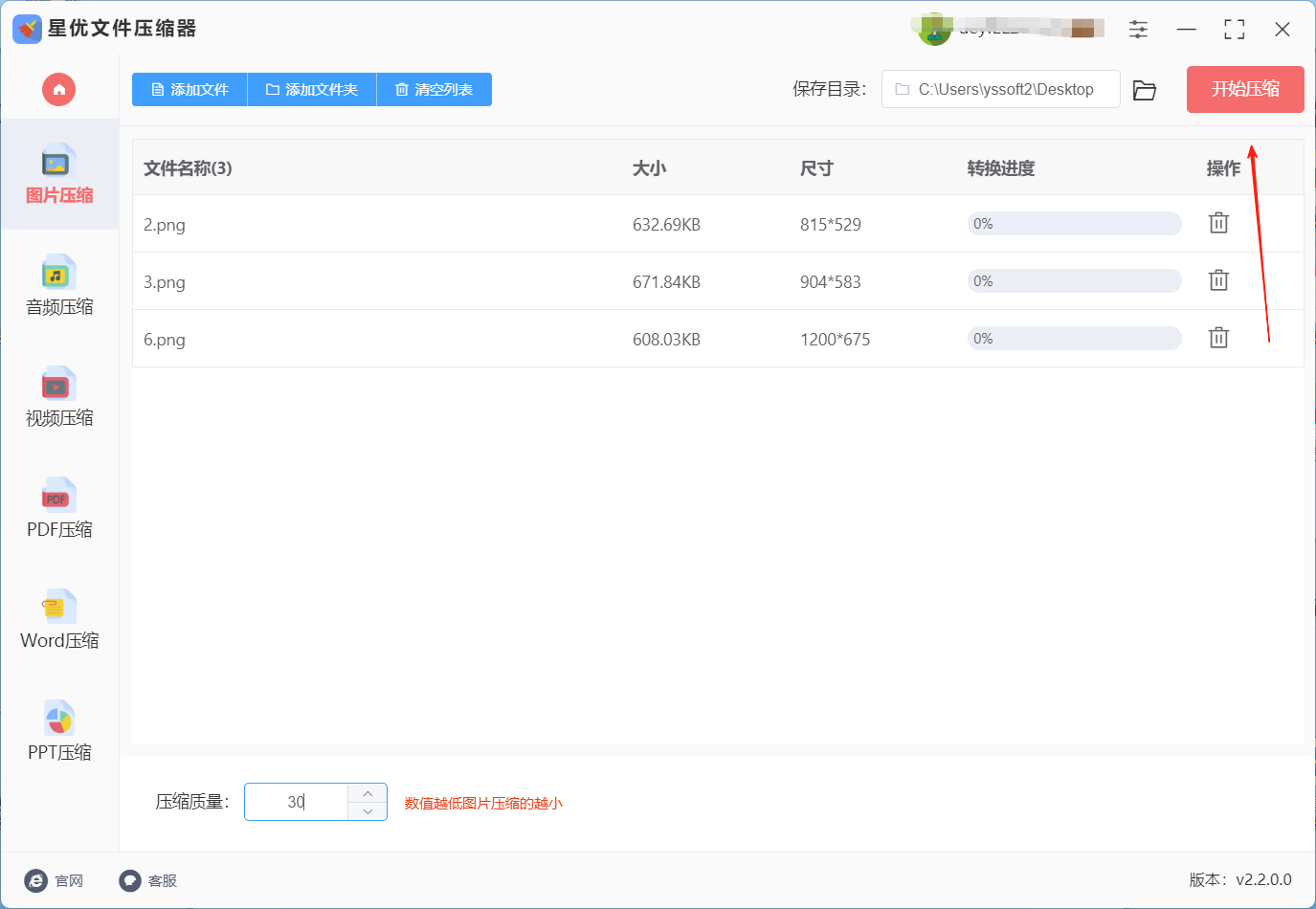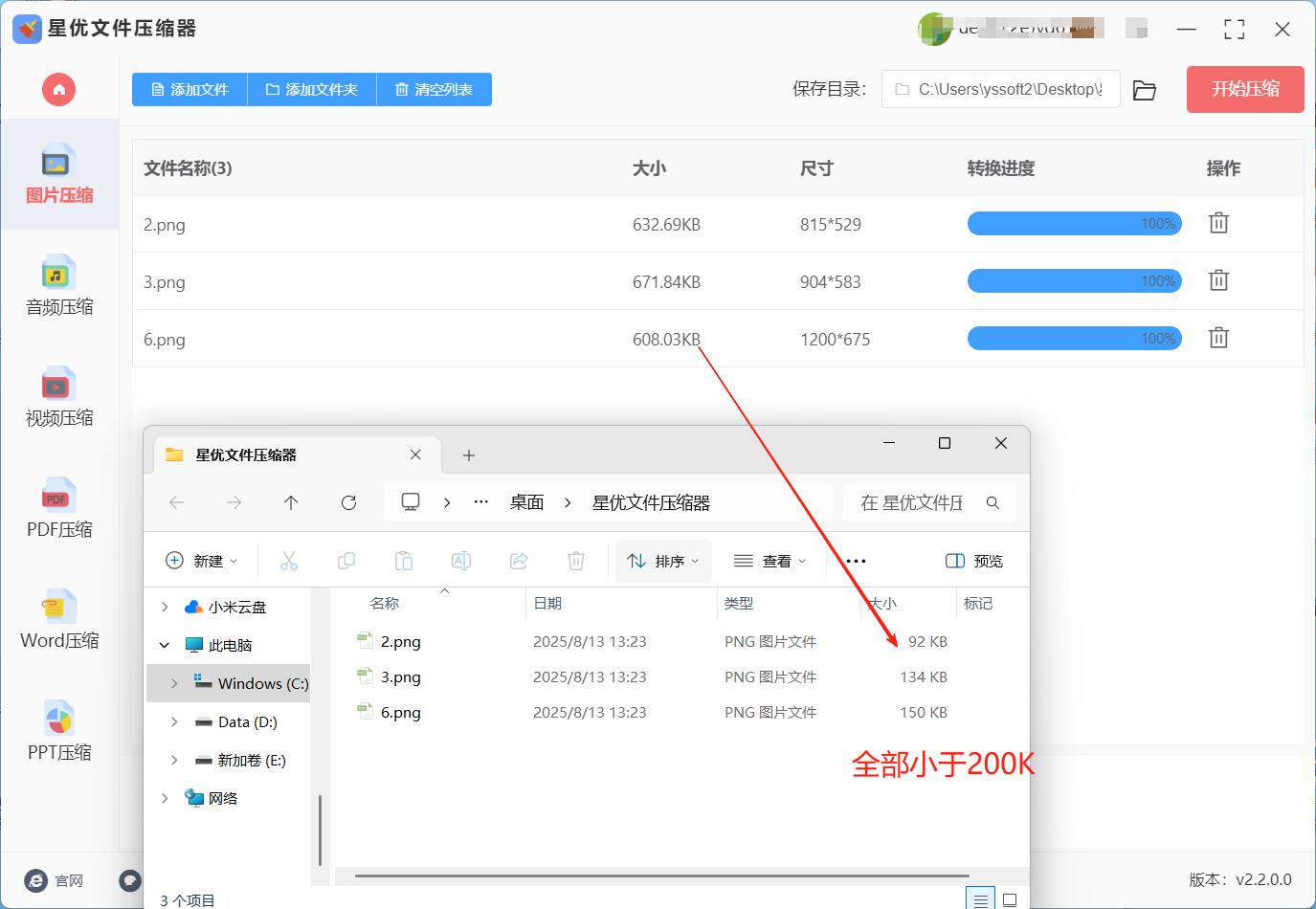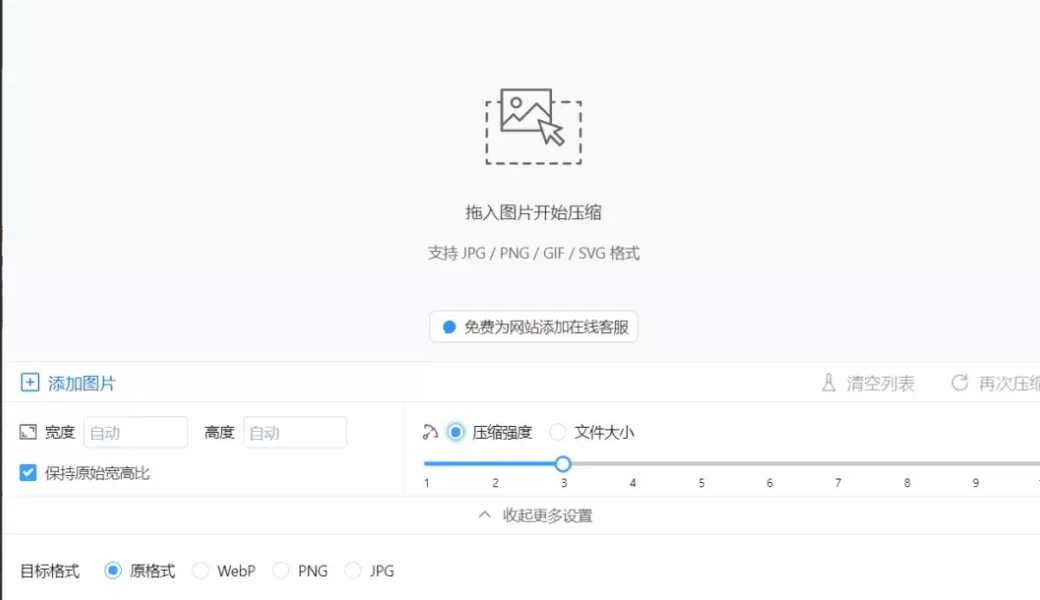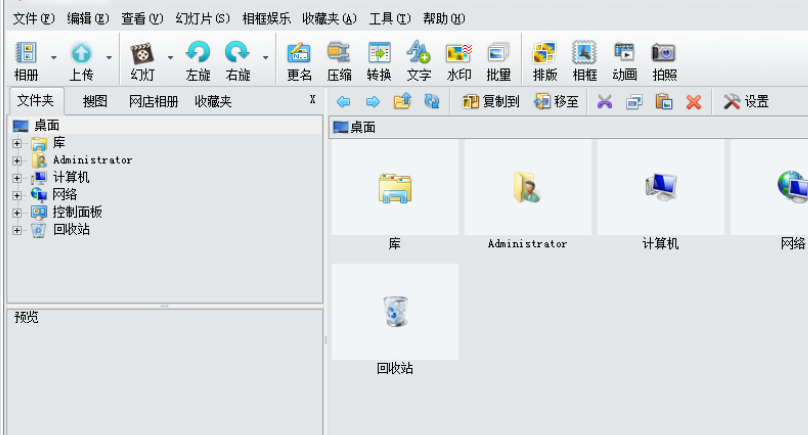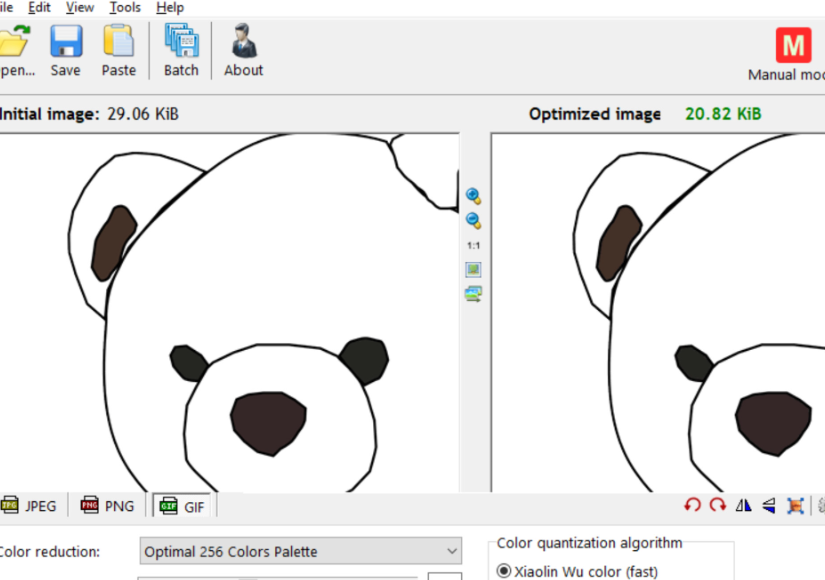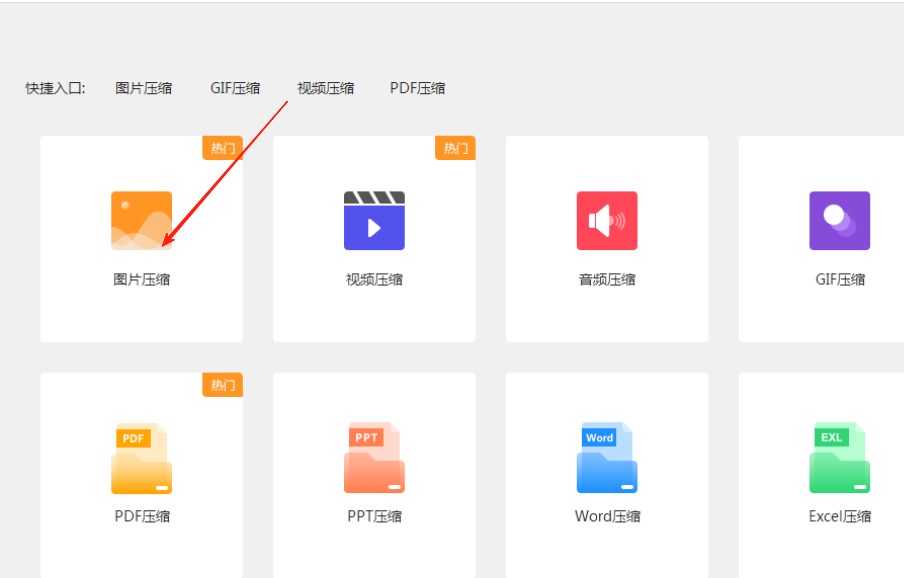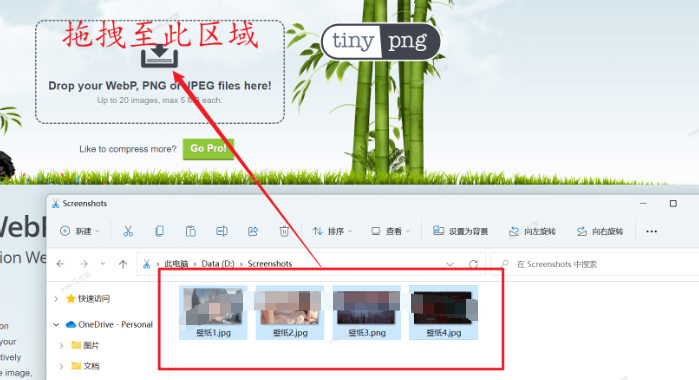如何将图片压缩到200k以内?在我们的日常工作和生活中,图片已经成为了不可或缺的元素。从社交媒体的分享,到工作邮件的附件,再到电商平台上的商品展示,图片几乎无处不在。然而,图片大小常常成了一个让人头疼的问题。许多平台对上传图片的大小有严格要求,比如封面图、企业OA系统的附件,甚至各类报名网站,都常常规定图片不能超过200k。
那么,为什么大家都要盯着200k这个数字呢?原因其实很简单。图片太大,上传的速度就会变慢,进度条像被按下了暂停键一样,拖得人焦躁不安;更糟糕的是,邮件附件超出限制可能会被退回,浪费了不少时间和精力;在网页上,大图的加载速度也会拖慢网站的整体体验,用户耐心不足,可能一眨眼就滑走了;而手机存储里堆积的高清图片更是让手机面临“空间告急”的窘境。
尽管如此,很多人在面对压缩图片时又常常踌躇不前。一个不小心,图片就被压成了模糊一团,细节丢失,甚至人物变成了“马赛克”;或者辛辛苦苦调整了好久,最终发现文件大小依然超标,陷入了“死循环”。究竟该如何在保持画质的前提下,将图片轻松压缩到200k以内呢?今天,我们就来探讨一些实用的方法,让你在各类场景下都能轻松上传,不卡顿、不丢失画质,完美“通关”。

方法一:使用《星优文件压缩器》将图片压缩到200k以内
下载地址:https://www.xingyousoft.com/softcenter/XYCompress
步骤1: 首先,我们得在电脑上准备好工具“星优文件压缩器”。完成安装后,打开软件,进入主界面。在首页的功能栏中找到并点击【图片压缩】选项,进入压缩设置页面。
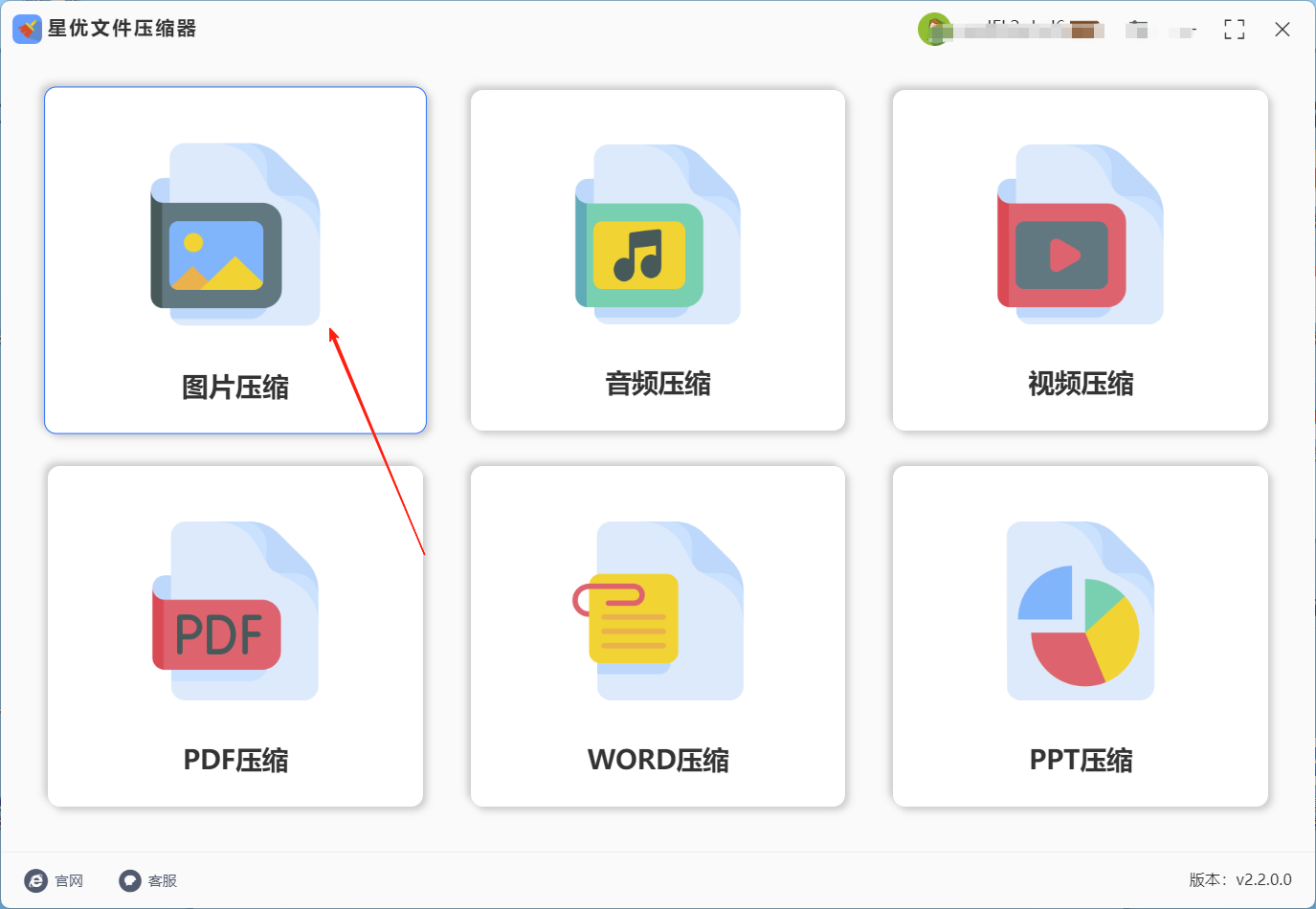
步骤2: 点击界面左上角的【添加文件】按钮,或者直接将要压缩的图片拖拽到操作区域。软件支持批量处理,方便同时压缩多张图片,所以你可以一次上传多张图片。
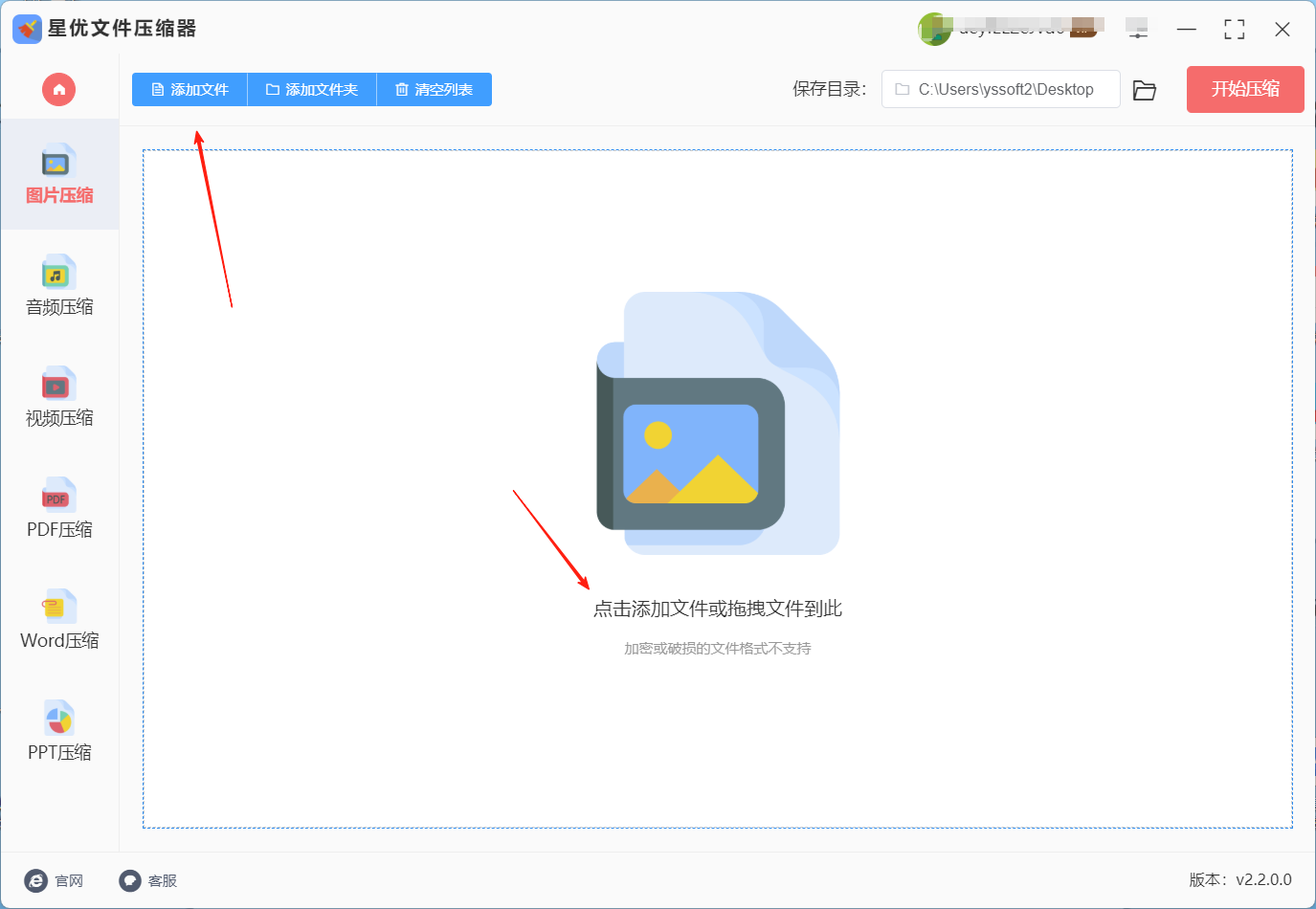
步骤3: 图片全部上传后,在界面下方找到【压缩质量】调节条,调整该数值来控制压缩的程度。数值越低,图片越小。为了让文件达到200K以内,可以适度降低数值,但不要低于30,以免影响图片的清晰度。
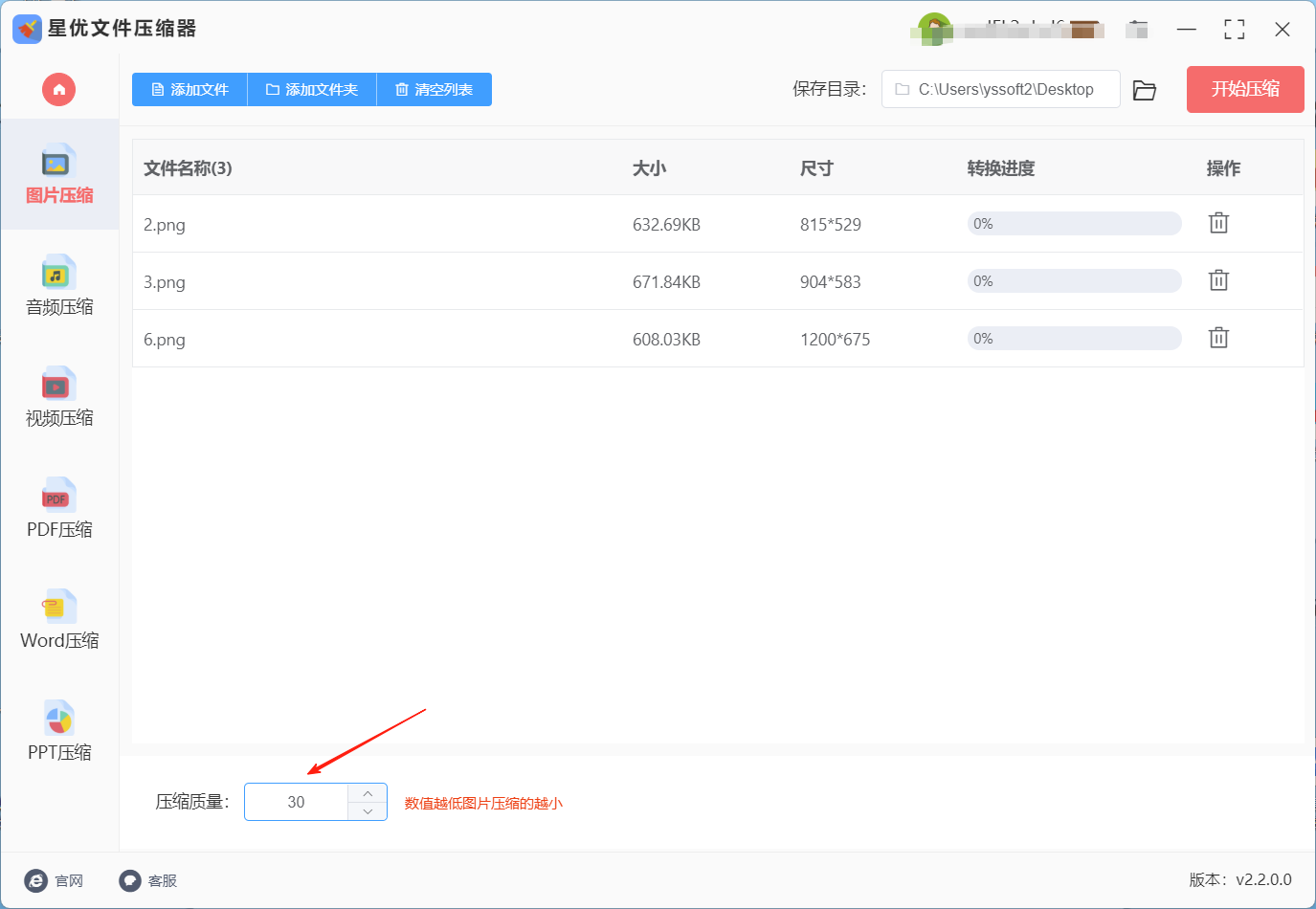
步骤4: 设置好后,点击右上角的【开始压缩】按钮,程序将自动开始将图片压缩到200k以内。
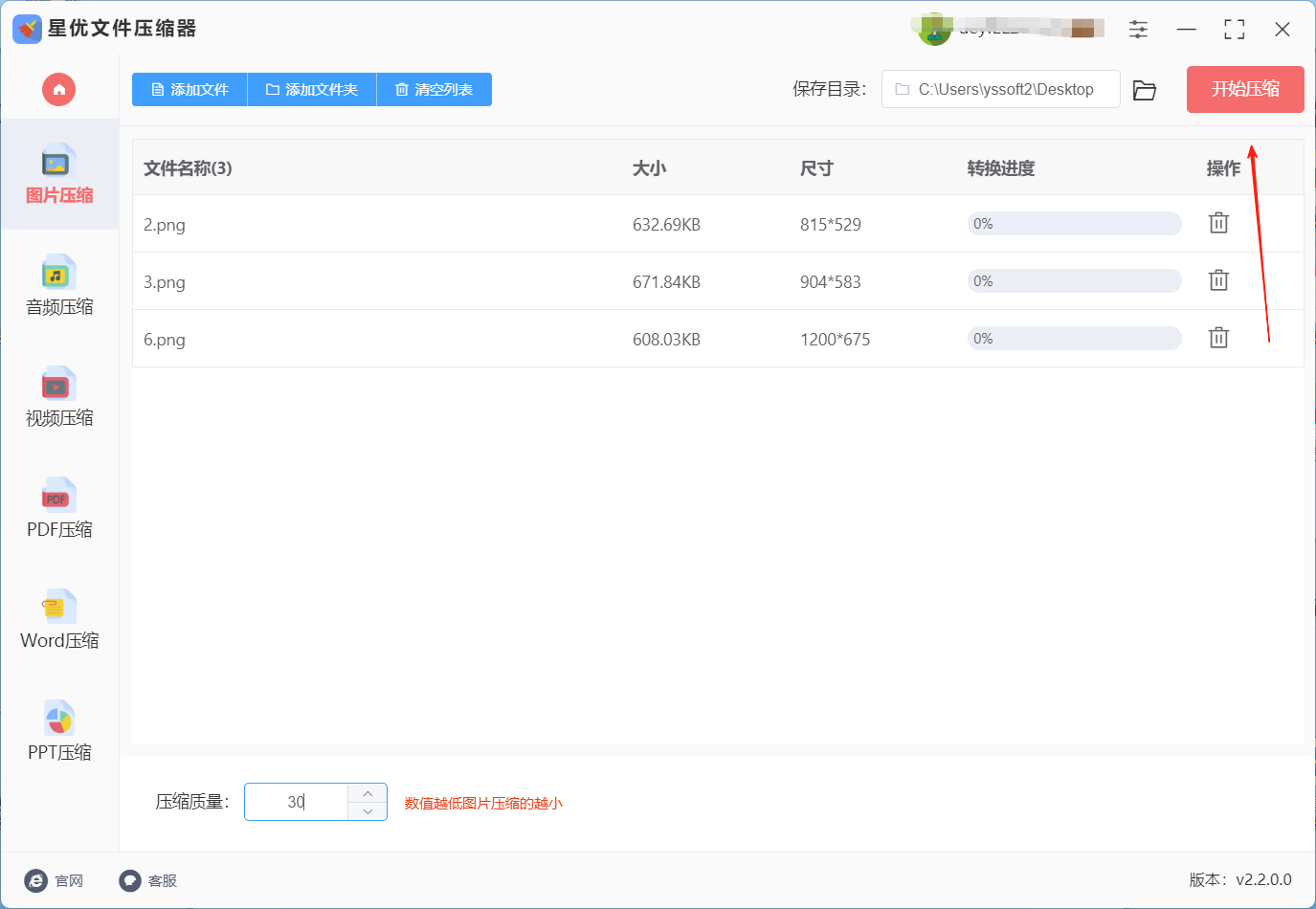
步骤5: 压缩完成后,软件会自动打开保存文件夹,压缩后的图片会存放在其中。通过下图你可以看到,所有压缩后的图片文件大小都在200K以内。
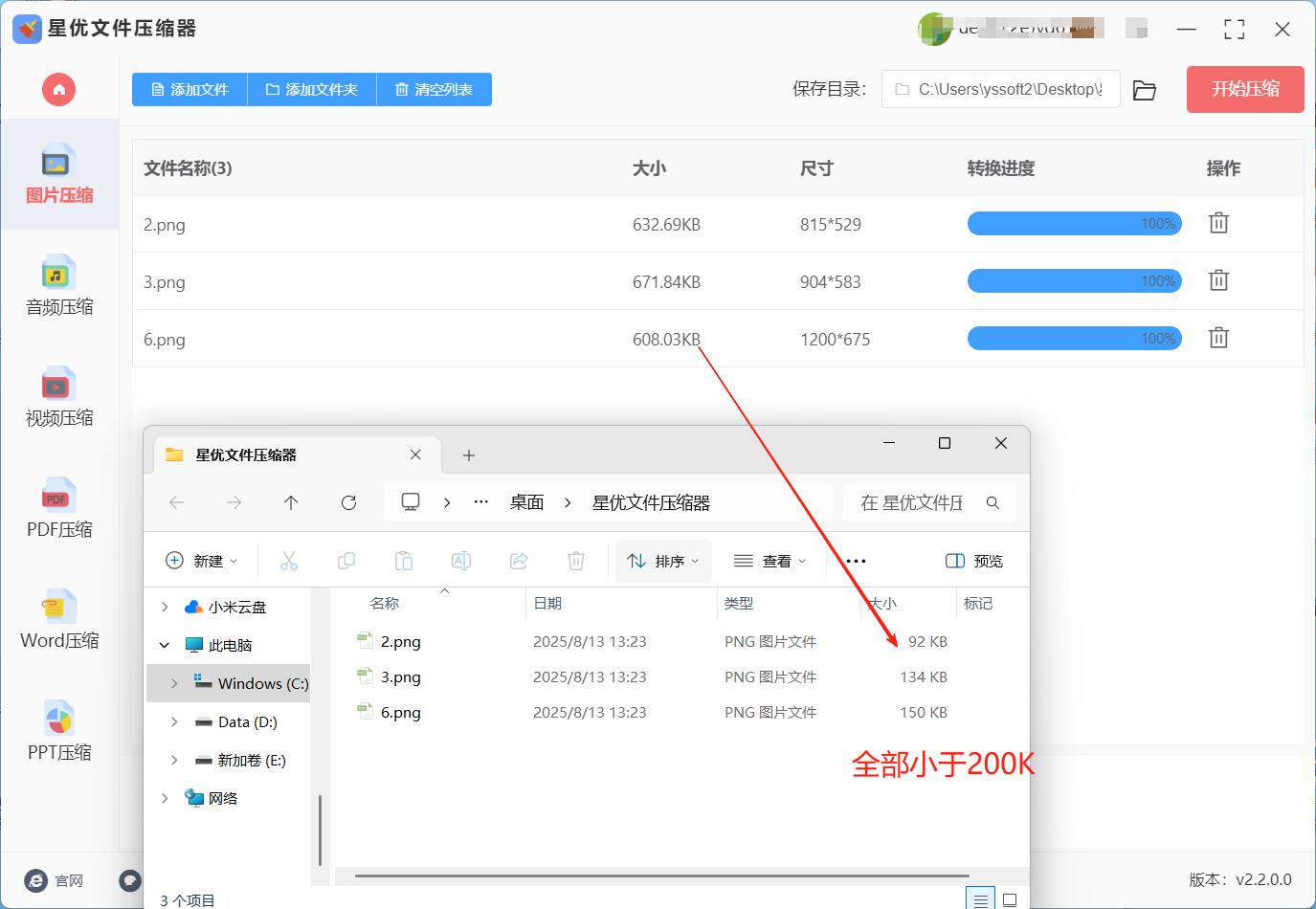
方法二:使用《小鹿图片压缩》将图片压缩到200k以内
小鹿图片压缩是一款非常易于使用的图片压缩工具,尤其适合需要将图片大小控制在 200KB 以内的场景。它不仅能高效地压缩图片,还能在保证图片清晰度的同时减小文件大小。即便是没有太多电脑操作经验的用户,也能轻松上手,快速完成图片压缩。
操作步骤
打开软件
启动小鹿图片压缩软件,这个工具和其它好用的一样都有文字的指导。您会看到主界面上有一个“添加图片”按钮,点击它开始操作。
添加图片
在弹出的文件选择框中找到您想要压缩的图片,点击“打开”按钮,图片就会被导入到软件中。如果您有多张图片需要压缩,也可以直接拖拽图片到软件界面中,也是说可以进行批量的图片文件压缩操作了,真的好省心的哇。
设置压缩参数
图片添加完成了以后呢,我们就要往下查看界面,找到“压缩设置”区域。在“目标大小”选项的输入框中输入“200”,并确保单位选择为“KB”。这样,您就可以确保压缩后的图片大小不会超过 200KB。
选择压缩模式
小鹿图片压缩提供三种压缩模式:“均衡压缩”,“画质优先”,“大小优先”。如果您的重点是将图片压缩至 200KB 以下,可以选择“大小优先”模式。这样,软件会优先压缩图片的大小,虽然可能会稍微影响画质,但是根据一定会保证正常的使用范围不会说一下子就那么的模糊什么的。
开始压缩
设置好所有参数后,点击右上角的“开始压缩”按钮。小鹿图片压缩会按照您的设置自动开始压缩图片。
查看进度和结果
在压缩过程中,在界面的显眼位置就有一个进度条啦,实时显示压缩进度。压缩完成后,软件会弹出提示框,告知您压缩成功,并显示压缩后的图片保存路径。
确认压缩结果
按照提示路径找到压缩后的图片,查看文件大小,确认是否已成功压缩到 200KB 以内。如果一切顺利,您就可以放心使用这张压缩后的图片了。
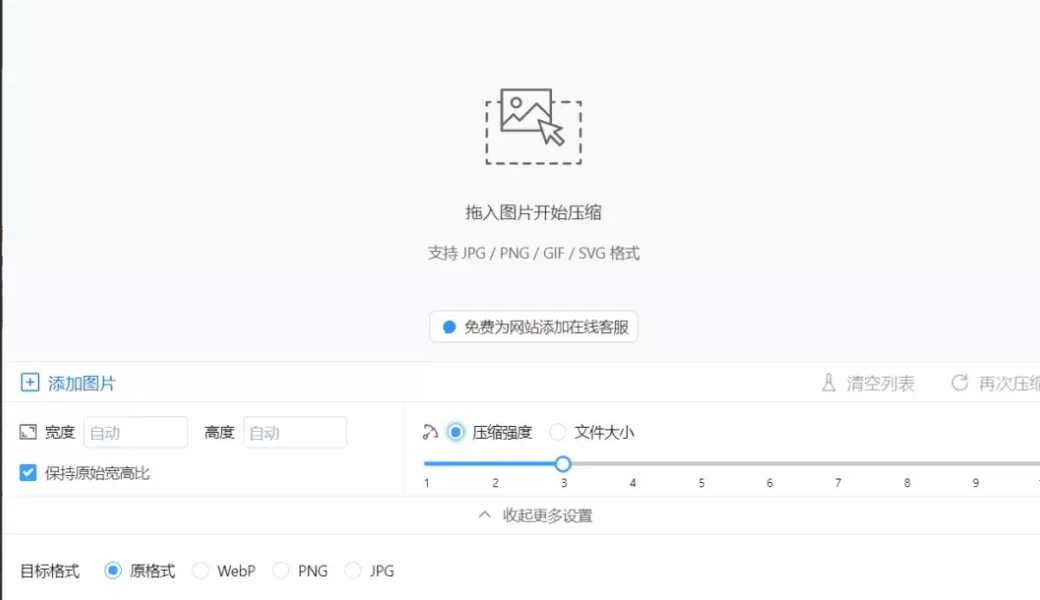
方法三:使用《iSee 图片专家》将图片压缩到200k以内
iSee 图片专家是一款功能强大的图片处理软件,适用于各种图片编辑需求。无论是简单的图片裁剪、调色,还是更专业的压缩与优化,iSee 都能轻松应对。其图片压缩功能尤为突出,特别是对于需要将图片压缩到200k以内的场景,它能够在保持图片清晰度的同时,显著减小图片文件大小。这使得 iSee 图片专家成为了许多图像处理爱好者和专业人士的首选工具,受到广泛好评。
操作步骤
第一步:打开图片
先启动iSee图片专家,界面很简洁,应该一眼就能找到左上角的“打开”按钮。点击它,弹出文件管理窗口后,选中你想压缩的图片,点“打开”,就可以导入图片啦。接下来就开始处理了。
第二步:进入图片优化界面
图片导入后,界面上方有个菜单栏,找到“图片优化”这个选项,点进去。进去后,你会看到很多图片处理功能,选择“图片压缩”进入压缩设置界面。
第三步:调整压缩比例
进入压缩界面,你会看到“压缩比例”这个设置框,默认是50%。想把图片压缩得更小点?拖动滑条或手动输入数字来调整压缩比例。每次调整后,界面下方会显示“压缩后大小预估”,告诉你压缩后大概会变成多大。这个功能超实用,实时显示效果,让你能随时调整到最合适的尺寸。直到显示的压缩后预估值小于200KB为止。
第四步:开始压缩图片
调整好后,满意了就点击“确定压缩”,然后iSee图片专家会自动开始压缩。压缩过程挺快的,几秒钟就能搞定,你还可以看到进度条,实时跟踪压缩进度。
第五步:保存压缩后的图片
压缩完成后,点右下角的“保存”按钮,选择你想存放的文件夹。你还可以给文件命名,并选择保存格式,比如JPEG或者PNG。保存完毕后,去文件夹里查看压缩后的图片,确认一下它的大小是不是已经成功控制在200KB以内。
第六步:检查图片大小
最后,为了确保图片已经压缩到目标大小,怎么查看呢?我们只用右键点击图片文件,选择“属性”,查看文件的实际大小。如果它已经小于或等于200KB,那你就成功完成了压缩任务。
小贴士
注意图片清晰度:虽然iSee图片专家能压缩图片,但压得太狠可能会影响画质。如果你对图片的清晰度要求高,可以稍微调整压缩比例,找到一个平衡点。
批量压缩功能:如果有好几张图片要压缩,iSee图片专家也支持批量处理。只需在导入时选中多张文件,软件会一次性帮你搞定,省时省力。
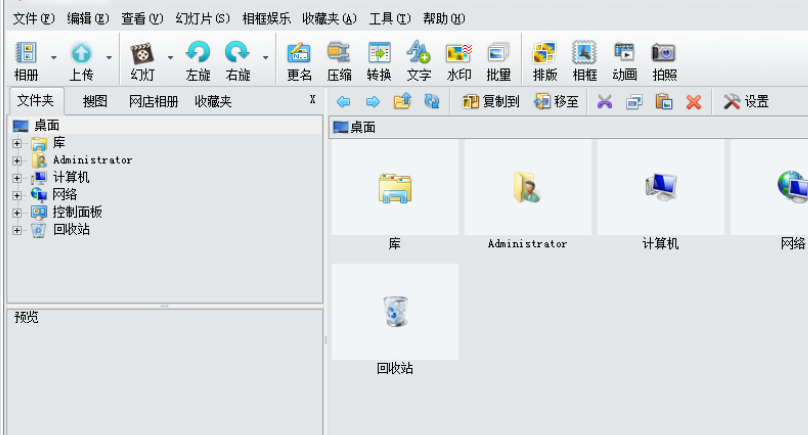
方法四:使用《RIOT(Radical Image Optimization Tool)》将图片压缩到200k以内
RIOT(Radical Image Optimization Tool)是一款功能强大的图片压缩工具,支持JPG、PNG、GIF等常见图片格式。如果你需要把图片压缩到200KB以内,RIOT绝对是个不错的选择。操作步骤:
启动软件
首先,双击打开RIOT软件。打开后,上方是功能按钮,中间是图片预览区,下方是各种压缩参数的设置区域。
导入图片
点击上方的“打开文件”按钮,这时会弹出文件选择窗口。找到你想压缩的图片,点击“打开”按钮,图片就会被导入到RIOT中,在预览区显示出来。
设置压缩参数
图片导入后,接下来就是设置压缩参数了。在软件下方的参数设置区域,你会看到一个“质量”滑块,这是控制压缩程度的关键。
选择输出格式
你还可以根据需要选择图片的输出格式。一般来说,推荐选择JPG格式,因为它在压缩时能更好地平衡画质和文件大小,特别适合把图片压缩到200KB以内。如果是透明背景的图片,则可以选择PNG格式。
调整至合适大小
拖动“质量”滑块,注意查看预估文件大小。如果拖动到某个位置时,预估大小已经低于200KB,你可以停下来,看看图片的画质是否能接受。如果画质还不错,那就可以保持当前设置;如果觉得画质有点差,就稍微往右拖动滑块一点,再检查一下文件大小,直到找到那个时候你的平衡点。
保存压缩后的图片
当你确认压缩参数设置完成,并且预估文件大小已经在200KB以内,点击上方的“保存”按钮。接着会弹出一个保存窗口,你可以选择保存路径(例如桌面)并为图片命名,最后点击“保存”按钮。
压缩并保存
点击保存后,软件就开始压缩图片,完成后,压缩后的图片会自动保存在你选择的路径下。之后,右键点击保存的图片,选择“属性”,在弹出的窗口中查看“大小”,确认它已经成功压缩到200KB以内。
批量处理(如果有多个图片需要压缩)
如果你有多个图片要压缩,点击上方的“批处理”按钮。在弹出的批处理窗口中,点击“添加文件”,选择需要压缩的所有图片。然后,按照上述方法设置压缩参数,确保预估文件大小在200KB以内。最后,点击“开始处理”,软件会自动批量压缩这些图片并保存。
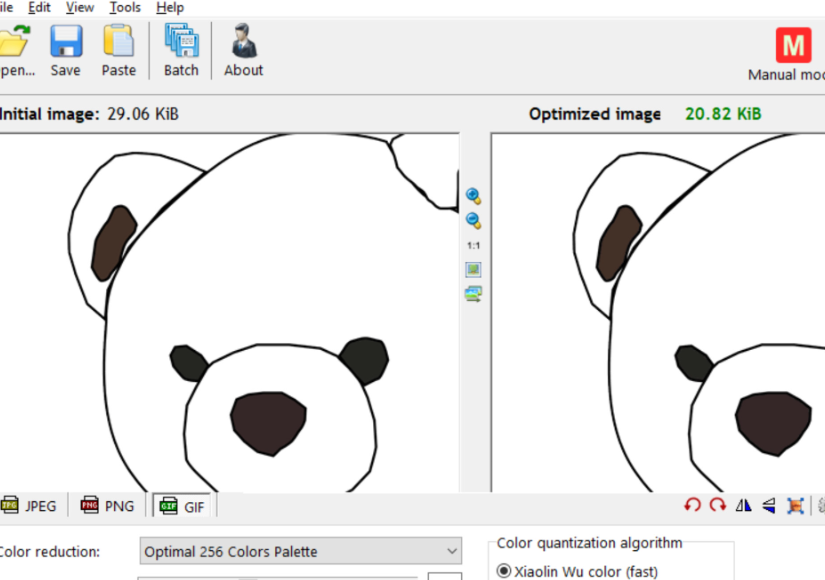
方法五:使用《木木压缩大师》将图片压缩到200k以内
木木压缩大师这工具是真挺好用的,功能特别全。它不光能压缩图片,像文档、视频这些文件格式也能处理。对咱们年轻人,尤其是大学生来说,简直是刚需。平时写作业要往系统上传图片,经常得把图片压缩到 200k 以内,用它就特方便。操作起来一点不复杂,压缩效果还特别好,处理图片大小的问题,靠它准没错。
操作步骤
先打开木木压缩大师这个软件。一进主界面,就能看到好几个功能选项,你直接点 “图片压缩”,就能进到专门压缩图片的界面了。
到了图片压缩界面,你会看到 “添加文件” 和 “添加文件夹” 这两个按钮。要是你就一张图片要压缩,点 “添加文件” 就行;要是有一堆图片等着处理,想批量压缩,那选 “添加文件夹” 更省事。找到你要压缩的图片,选中之后点 “打开”,图片就进到软件里了。
图片导进来后,软件右边有一堆设置的地方。这里能选输出格式,比如 JPEG、PNG 啥的,还能挑压缩模式,像标准压缩、高质量压缩这些。最关键的是,要把图片压缩到 200k 以内,你得在 “目标大小” 那儿输入 “200k”,这样软件就知道按这个标准来智能压缩了。
所有参数都设置好以后,点一下 “开始压缩” 按钮。软件就会自动处理你导进来的图片,完全不用你盯着。压缩的时候,能看到进度条,大概知道还有多久能好。
压缩完了,软件会告诉你操作成功,还会告诉你压缩后的图片存在哪儿了。你照着它说的路径找过去,看看图片大小是不是真的到 200k 以内了。一般情况下,都能妥妥地符合要求。
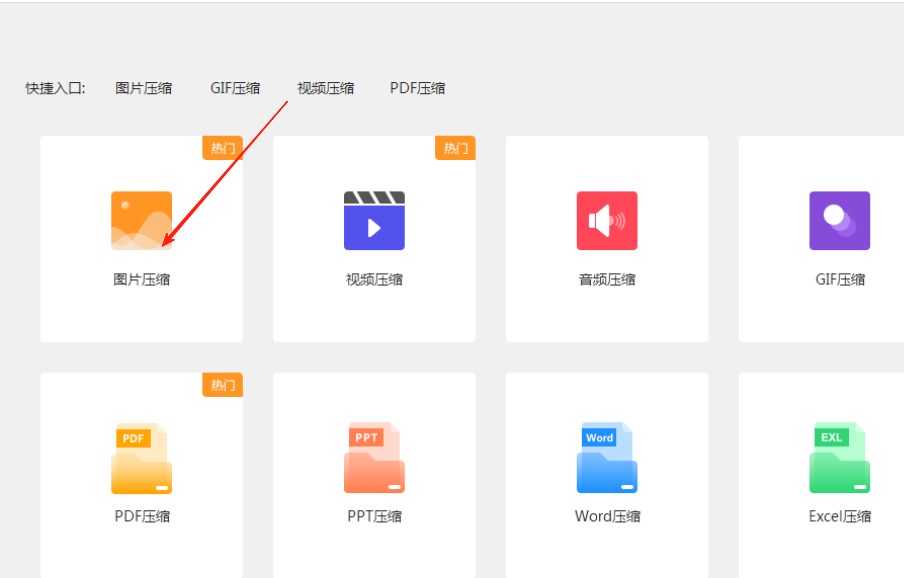
方法六:使用《毛毛在线图片压缩》将图片压缩到200k以内
毛毛在线图片压缩 是一款强大的在线图片压缩工具,专门针对 PNG 和 JPEG 格式的图片。它采用智能算法,能够有效压缩图片大小,同时确保图片的质量不受影响,非常适合需要优化图片加载速度的用户。
操作步骤:
上传图片
首先,打开在线工具“毛毛在线图片压缩”。进入页面后,我们就可以直接操作了。虽然这个工具有很多版本,我们选择中文版本的。那么我们要开始操作了,先看到页面的中间位置有一个“选择文件”按钮,你只需要点击它,选择你想要压缩的图片文件。另外,你也可以直接将图片都整理好,接着拖放到虚线框内,那么工具开始识别工作了。
开始压缩
上传完成后,点击“压缩”按钮,网站会立刻开始处理你的图片。这个压缩过程非常快速,你只需要耐心等待片刻,毛毛在线压缩工具会使用高效的算法来减少图片的文件大小,同时保持图像的清晰度和质量。无需复杂设置,完全自动化的过程非常适合大学生在繁忙的学习生活中使用。
下载图片
压缩完成后,页面上会显示一个“下载”按钮。别的不用管,只需点击这个按钮,压缩后的图片文件就会保存到你的电脑或手机中,方便后续使用。我们可以把这些压缩好的图片,进行查看或是发送到我们想要的地方去。
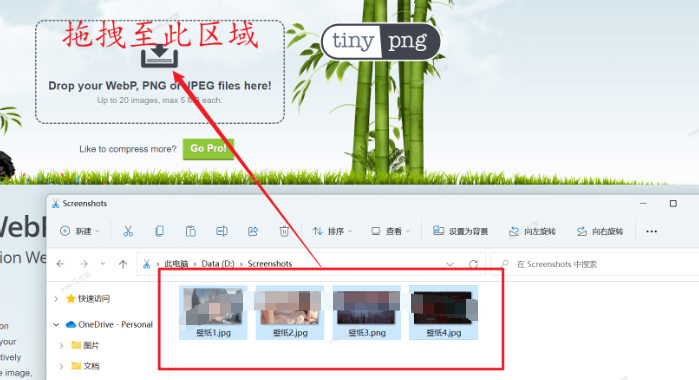
把图片压缩到200K以内,看起来是个小事,但其实也得掌握一些技巧。上面提到的那些方法和小窍门,就是我总结的一些经验。其实重要的就是找到画质和文件大小之间的平衡,灵活调整参数来应对不同的需求。举个例子,风景照可以稍微降低清晰度,减少一些细节来减小文件;而如果是文字较多的截图,特别是那些需要保留细节的部分,就得保持清晰度,避免文字模糊;如果是商品图,色彩和质感特别重要,所以压缩时一定要确保这些细节不丢失。
掌握了这些方法后,不管是应付平台的大小限制,还是清理手机存储空间,你都会很轻松地搞定。其实市面上有很多压缩工具可以选择。有的操作简单,适合刚接触的朋友;有的则功能强大,适合需要精细调整的朋友。通过尝试几款工具,你能找到适合自己的那一个,几分钟内就能轻松压缩图片。
其实这不仅是一个实用的小技巧,更是提升工作效率的好帮手。如果你在压缩时遇到问题,可以多留意参数的变化,逐渐摸索出规律,找到每种图片的最佳压缩方法。这样一来,你就能把图片压缩搞定得又快又好!